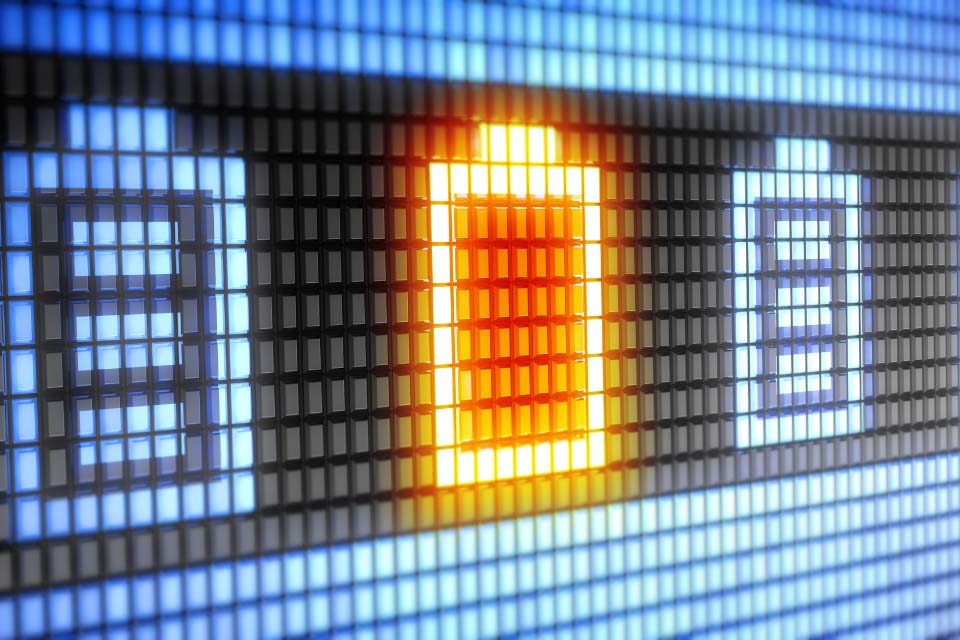筆電找不到Wifi無法連線?電腦Wifi不見6招教你找回 Wifi圖示
筆電wifi不見!筆電找不到 WiFi 無法連線?6 招緊急救援電腦 WiFi 圖示消失
作者:黃同學電腦維修工程師
筆電Wifi不見、筆電連不到Wifi怎麼辦?當筆記型電腦無法連Wifi、Wifi圖示消失,或者筆電Wifi已連線無法上網時,可能是由於硬體或驅動程式出錯、網路設定問題等等。
不過,請不用擔心!本篇文章將幫助您一一解決,各種筆電連不上Wifi的問題!
如果你遇到 ASUS、Acer 筆電 WiFi 不見,或是使用 Windows 10、Windows 11 的筆電 WiFi 無法開啟等情況,都可以參考本篇教學中的方法逐步排除問題。
Acer、ASUS筆電Wifi不見,筆電不能連Wifi怎麼辦?
筆電Wifi不見6招自救!筆電無法連Wifi快試試
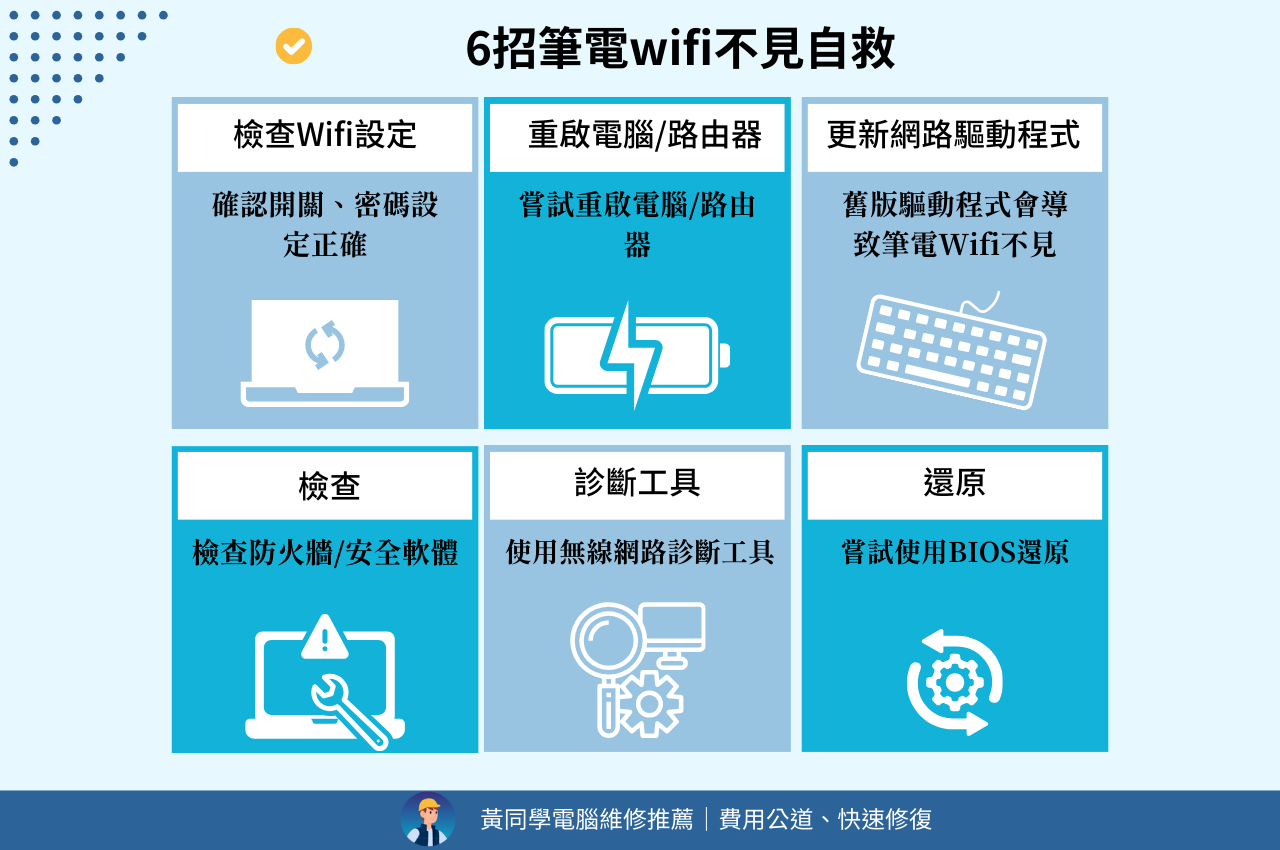
當筆電Wifi不見,導致無法連上網路,別慌!這通常是設定或硬體問題引起的。
以下6個步驟,讓你快速解決筆電找不到Wifi的困擾。
💡詳細解說請點擊下方方法,將跳轉至相應內容
檢查Wifi設定與飛航模式
- 確認Wifi開關已開啟:部分筆電有實體Wifi開關,或使用 Fn + F2/F5 等快捷鍵來開啟。
- 關閉飛航模式:前往「設定 > 網路與網際網路 > 飛航模式」,確認飛航模式關閉。
重新啟動路由器與筆電
簡單重啟常常能解決臨時故障:
- 關閉無線路由器並拔除電源。
- 同時重新啟動筆電。
- 等待1-2分鐘後,重新啟動路由器,並檢查Wifi連線。
更新或重新安裝網路驅動程式
- 按下 Win + X 鍵,選擇「裝置管理員」。
- 在「網路介面卡」中找到無線網卡。
- 右鍵點擊,選擇「更新驅動程式」或「解除安裝」後重啟電腦。
小提示:如問題未解決,可前往筆電官網下載最新的網卡驅動程式。
使用Windows內建網路診斷工具
- 按 Win + R,輸入 ncpa.cpl,按下Enter開啟網路連接。
- 右鍵點擊「無線網路連接」,選擇「診斷」。
- 按照指示完成檢測與修復。
檢查防火牆與安全軟體設定
防火牆或第三方防毒軟體有時會限制Wifi連接,解決方法如下:。=
- 暫時停用防火牆或安全軟體,測試Wifi是否恢復正常。
- 如恢復正常,請調整軟體設定允許網路連接。
BIOS還原
嘗試透過BIOS還原來解決問題,步驟如下:
- 重新啟動筆記型電腦,並進入BIOS設定(通常按下F2、F10、Delete等鍵)。
- 在BIOS設定中,尋找恢復出廠設定、恢復預設值或類似選項。
- 選擇該選項並保存更改,然後重新啟動筆記型電腦。
筆電找不到Wifi怎麼辦?歡迎來電:0906-168-771或加Line線上聯繫:@971pfpto,我們很樂意為你服務!
黃同學電腦維修
- 星期一~星期五:09:30–18:30
- 星期六~星期日:13:00–17:00
Acer、MSI、ASUS筆電Wifi無法連線初步解決方法
- ASUS筆電:檢查Wifi開關是否打開,更新Wifi驅動程序。
- Acer筆電:嘗試重啟Wifi,檢查是否有更新的驅動程式。
- MSI筆電:重置網路設定、重啟Wifi,檢查是否有更新的驅動程式。
為什麼筆電Wifi不見?筆電連不到Wifi原因分析
筆電Wifi不見連不上的問題包括硬體問題,或是系統設定錯誤。以下為筆電的Wifi圖示消失時的常見原因:

- 飛航模式未關閉:筆電處於飛航模式時,會自動關閉無線網路功能,使筆電網路連不上。
- 無線網路未啟用:請確認筆電無線網路設備是否已啟用,您可以透過快速鍵,或是設定中的網路選項來啟用。
- 網路驅動程式問題:舊版或損壞的網路驅動程式,可能導致筆電沒有Wifi選項、筆電Wifi圖示不見,請嘗試更新或重新安裝網路驅動程式。
- 硬體問題: 筆電無線網路設備可能出現硬體故障,這也會導致筆電無法連Wifi,此時需要專業的電腦維修人員,進行檢測與修復。
- 系統更新或病毒感染: 系統更新或病毒感染,也可能導致筆電無法連線。
筆電找不到Wifi怎麼辦?歡迎來電:0906-168-771或加Line線上聯繫:@971pfpto,我們很樂意為你服務!
ASUS、Acer筆電Wifi圖示不見怎麼找回來?
當電腦Wifi不見,無法連線時,可以先前往系統設定檢查筆電Wifi是否開啟,以下適用於ASUS、Acer和MSI品牌筆電的解決方案:
- 確認筆電Wifi設定開關是否已開啟,並檢查飛航模式是否已關閉。
- 檢查設備管理器中,是否有任何Wifi驅動程序錯誤,並嘗試更新或重新安裝驅動程序。
- 前往控制面板>網路和共享中心>更改適配器設定,檢查Wifi設備是否已啟用。
- 檢查Wifi設定,以查看是否已連接到正確的網路,如果未自動連接,則嘗試手動連接。
- 確保筆電與Wifi設備之間沒有任何物理障礙,並且距離不遠。
- 重啟筆記型電腦,若重啟後筆電Wifi不見的問題依然存在,則建議將筆電送至維修中心進行檢測。
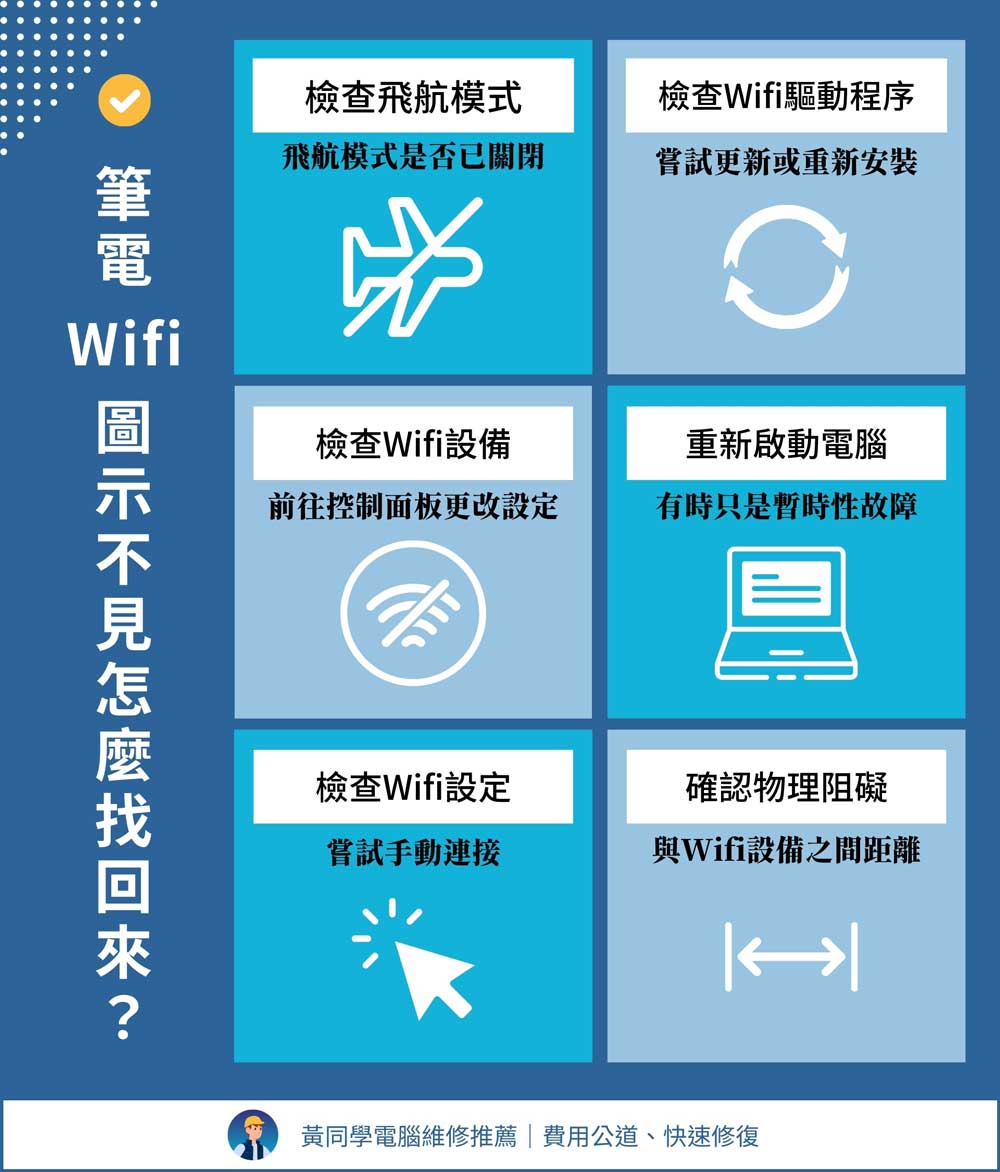
筆電Wifi一直斷線、已連線無法上網怎麼辦?
筆電Wifi一直斷線、Wifi連線不穩可能的原因及解決方法如下:

訊號不佳
若筆電與Wifi設備之間的距離過遠或障礙物太多,會導致Wifi訊號不穩定,使筆電連不上網路或是一直斷線。
- 解決方法: 請將筆電移至靠近無線路由器的位置,或清除障礙物,以提高訊號穩定性。
驅動程式問題
過時或損壞的無線網卡驅動程式,可能導致筆電網路連不上。
- 解決方法: 請更新無線網卡驅動程式,以確保其與操作系統兼容且是最新版本。
無線網卡故障
若無線網卡故障,也會導致筆電網路一直斷。
- 解決方法: 如果無線網卡有故障,可能需要更換新的無線網卡。
網路設定問題
路由器或網路設定,可能影響Wifi連接。
- 解決方法: 請檢查無線網路設定,確保已連接到正確的無線網路。
筆電無法連Wifi,是筆電還是Win10/Win11出狀況?
如何判斷連不上網路,是筆電還是作業系統的因素:
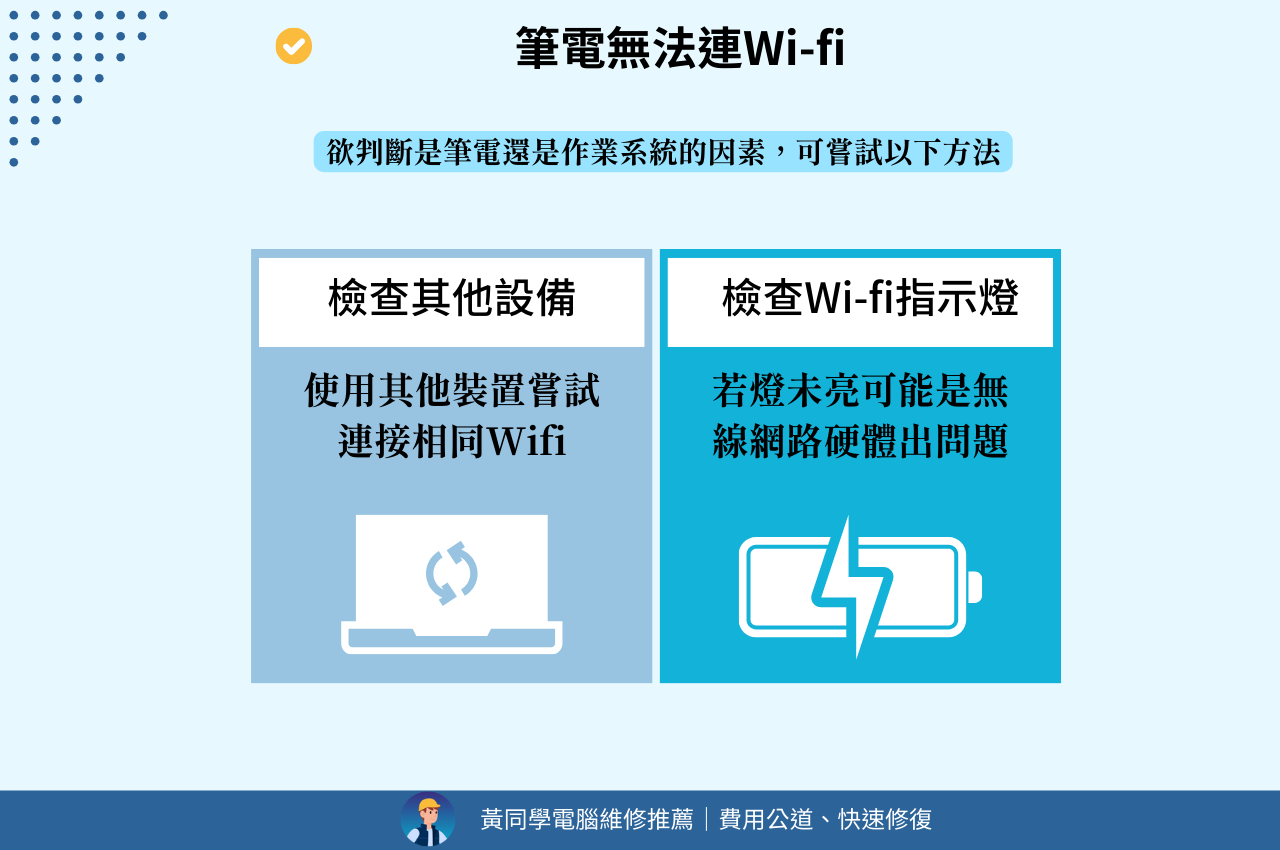
- 先檢查其他設備: 使用其他裝置,如手機或平板電腦,嘗試連接相同的Wifi網路。如果其他設備可以連接,則問題可能出在筆電或作業系統上。
- 檢查筆電的Wifi指示燈: 如果筆電Wifi指示燈未亮,可能是筆電的無線網路硬體出了問題,或是被關閉了。
Windows筆電連不上網路排解方法
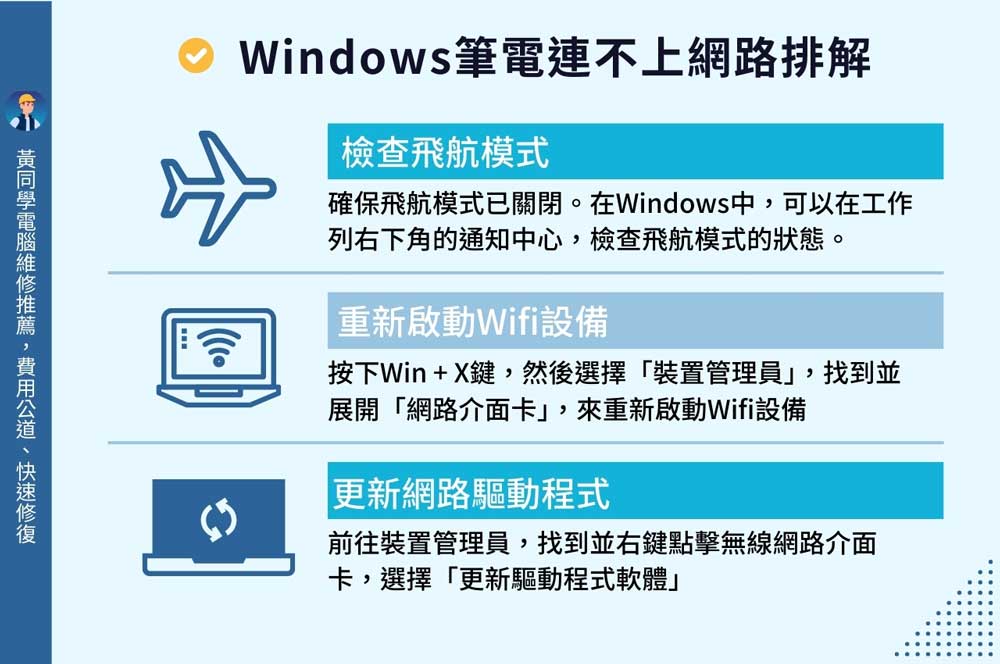
- 檢查飛航模式:確保飛航模式已關閉。在Windows中,可以在工作列右下角的通知中心,檢查飛航模式的狀態。
- 重新啟動Wifi設備:在Windows中,可以按下Win + X鍵,然後選擇「裝置管理員」,找到並展開「網路介面卡」,右鍵點擊無線網路介面卡,選擇「停用裝置」,然後再次右鍵點擊並選擇「啟用裝置」來重新啟動Wifi設備。
- 更新網路驅動程式:前往裝置管理員,找到並右鍵點擊無線網路介面卡,選擇「更新驅動程式軟體」,然後選擇「自動搜尋更新的驅動程式軟體」,讓Windows 自動更新驅動程式。
如何判斷是不是筆電網路卡壞掉?
如果上述方法仍無法解決筆電無法連Wifi的情況,可能是筆電無線網卡出了問題。可以使用其他裝置,連接同一個Wifi網路。如果其他裝置可以正常連接,則問題可能是筆電無線網卡出了問題。
黃同學電腦維修
- 星期一~星期五:09:30–18:30
- 星期六~星期日:13:00–17:00
筆電 WiFi 無法開啟可以重灌或升級來排解嗎?
如果筆電 WiFi 完全無法開啟,建議依以下方式處理:
- 進入「設定」→「網路與網際網路」→「WiFi」,確認功能開關未被關閉。
- 檢查是否有實體開關(如 Fn + F2)控制無線模組,部分筆電需啟動此功能鍵。
- 使用內建「網路疑難排解工具」協助找出問題。
- 若上述都無效,可進入「BIOS」檢查無線網路是否被停用,或考慮重灌驅動與系統修復。
筆電WiFi不見Dcard常見問與答
Q:ASUS 筆電 WiFi 不見該怎麼辦?
ASUS電腦wifi不見可先至裝置管理員確認是否有無線網路模組,若無,建議重新安裝 ASUS 官方驅動。
Q:Win11 筆電 WiFi 無法開啟怎麼處理?
建議先進入網路設定中重置網路,並更新所有驅動程式,通常可以排除此類問題。
Q:Acer 筆電 WiFi 不見該怎麼辦?
Acer 筆電 WiFi 不見通常與網路卡驅動程式失效或電源管理設定有關。可以依以下步驟處理:
- 開啟「裝置管理員」,檢查網路介面卡是否正常顯示,或有驚嘆號。
- 如果驅動異常,可至Acer官網下載對應機型的無線網路驅動。
- 進入網路卡「內容」→「電源管理」,取消「允許電腦關閉這個裝置以節省電源」選項。
- 重啟電腦後再檢查 WiFi 是否恢復。
Q:Win10 筆電 WiFi 不見原因有什麼?
Windows 10 筆電 WiFi 消失常見的原因包括:
- 驅動程式損壞或不相容:系統更新後驅動可能失效。
- 誤啟飛航模式:快捷鍵或設定誤觸導致無線功能關閉。
- 無線服務未啟動:某些系統服務異常也可能導致 WiFi 模組無法啟用。
- 實體無線開關被關閉:部分機型有硬體開關控制 WiFi 功能。
Q:筆電為什麼搜尋不到Wi-Fi?筆電連不到wifi怎麼辦?
- 筆電搜尋不到Wi-Fi原因可能有:Wi-Fi功能沒開、飛航模式開啟、無線網卡驅動程式異常、距離路由器太遠、路由器異常、設定檔損毀等。
- 解決方法:確認Wi-Fi與飛航模式切換、重啟筆電和路由器、更新無線網卡驅動、刪除並重新連線Wi-Fi、如仍無法連接請檢查裝置管理員或聯繫專業筆電維修。
筆電Wifi無法連線,需要送修嗎?
當遇上以下狀況時,會建議將筆電送修:
- 無法解決的硬體問題:如果您無法自行解決筆電Wifi連線問題,可能是硬體故障所致,這時候需要將筆電送修。
- 經過多次驗證仍然無法修復:如果更新驅動程式、重設網路設定之後,筆電Wifi連不上的問題仍然存在,那麼可能需要專業的技術支援,而黃同學會是您的絕佳選擇。
筆電Wifi維修多久能排解?
如果您已經自行嘗試了基礎排除仍無法解決筆電找不到 WiFi的問題,尋求專業協助是必要的。
-
排解時程: 專業檢測通常需要 30 分鐘到 1 天不等。簡單的軟體設定或驅動程式問題可能當場解決;若是主機板上的網路卡硬體故障,則可能需要更長的維修時間。
在尋求專家協助前,您可以先進行以下 5 個基礎檢測步驟,有助於加速排解時間:
筆電Wifi維修前要注意什麼?
- 確認網路連線正確性:確保已連接到正確的 WiFi 名稱,且網路密碼輸入完全正確(注意大小寫)。同時確認 WiFi 網路是否在訊號範圍內。
- 檢查網路連接狀態:進入「網路和共用中心」(或「網路設定」),檢查無線連接狀態是否為「已啟用」且處於正常狀態。
- 檢查防火牆設定:如果有安裝第三方防火牆或防毒軟體,請暫時將其關閉或檢查設定,確保它沒有誤阻止筆電連接到網路。
- 更新或重新安裝驅動程式:前往裝置管理員,檢查無線網路卡驅動程式是否為最新版本。舊版或損壞的驅動程式是電腦 WiFi 不見的常見原因。
- 重置網路設定:如果以上步驟都無效,可以考慮在系統設定中執行網路重置,讓所有網路設定恢復到出廠預設狀態。
黃同學筆電維修流程
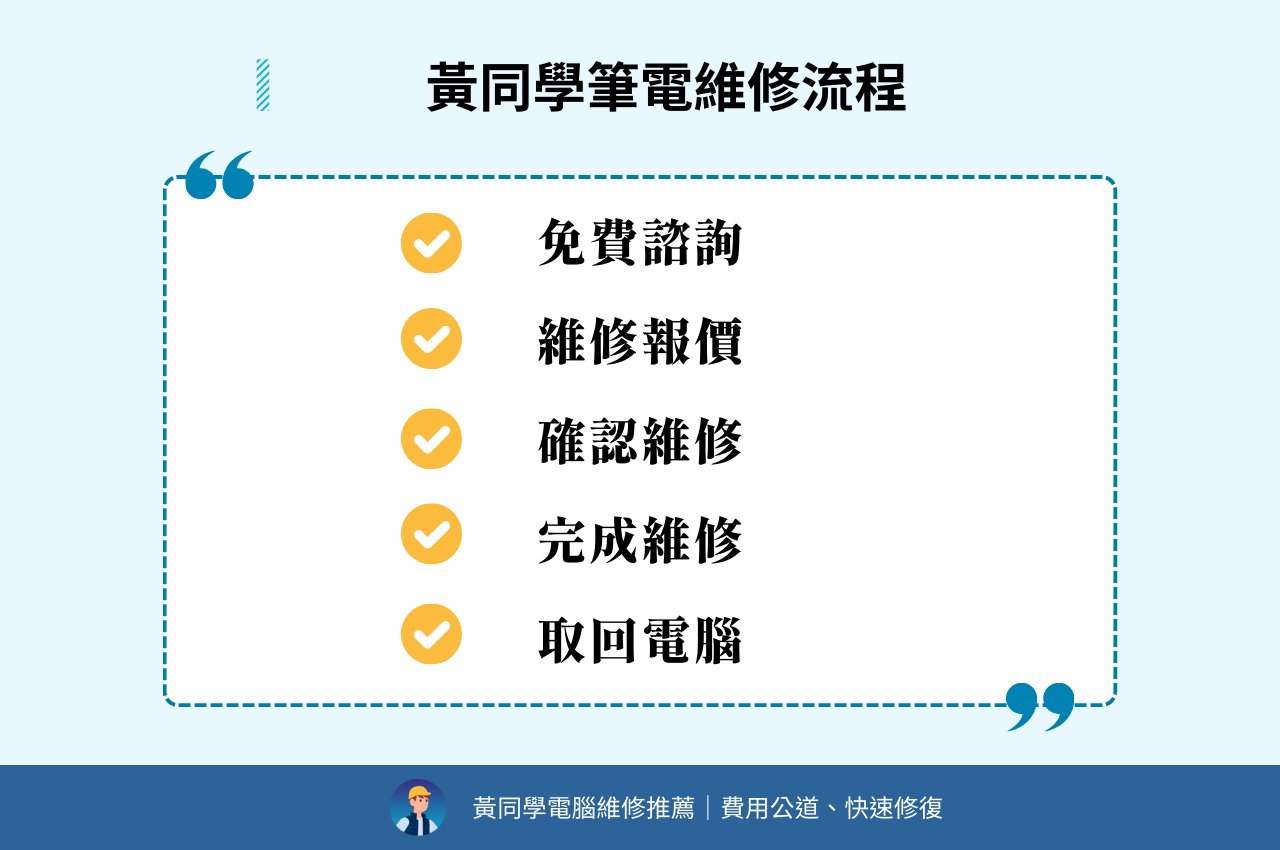
- 聯繫我們: 當發生筆電Wifi無法連線時,歡迎加Line線上聯繫:@971pfpto黃同學筆記型電腦維修服務中心,描述遇到的筆電Wifi問題,問題描述愈詳盡,我們能夠更精準地為您排除。
- 安排維修: 如果確定需要維修,黃同學會請您填寫維修申請表格、並有專人為您安排送修時間。
- 送修筆電: 將筆電送至黃同學維修服務中心,進行檢測和維修。
- 維修評估: 黃同學將對筆記型電腦進行評估,確定問題所在並提供修復方案。
- 維修或更換零件:根據評估結果,進行維修或更換相應的零件。
- 測試和檢查: 完成維修後,會對筆記型電腦進行測試和檢查,確保問題已經解決。
黃同學電腦維修
- 星期一~星期五:09:30–18:30
- 星期六~星期日:13:00–17:00